云计算!4.6实验--路由及VLAN
本文共 2781 字,大约阅读时间需要 9 分钟。
云计算!4.6实验–路由及VLAN
一、路由实验
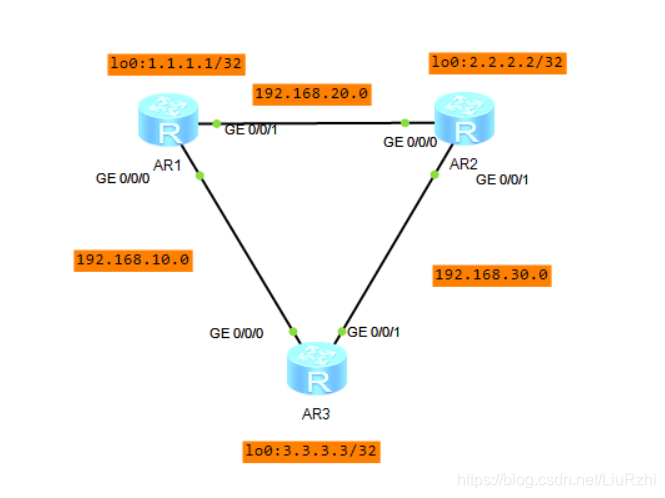
sys[Huawei]sys r1[r1]int g0/0/0[r1-g0/0/0]ip add 192.168.20.1 24[r1-g0/0/0]int g0/0/1[r1-g0/0/1]ip add 192.168.20.1 24[r1-g0/0/1]quit[r1]dis ip routing-table
2.配置AR1虚拟Loopback
[r1]int LoopBack 0[r1-LoopBack 0]ip add 1.1.1.1 32[r1-LoopBack 0]quit
3.同理配置AR2,AR3
4.以1.1.1.1和3.3.3.3互通为例[r1]ip route-static 3.3.3.3 32 192.168.10.2[r3]ip route-static 1.1.1.1 32 192.168.10.1
5.测试连通性
[r3]png -a 3.3.3.3 1.1.1.1
附实验图:
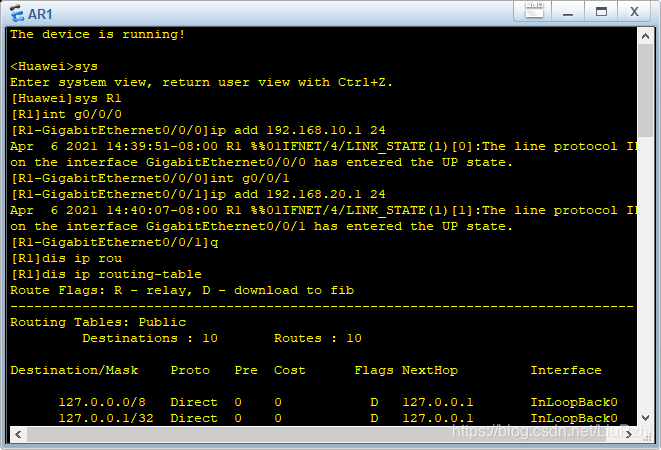
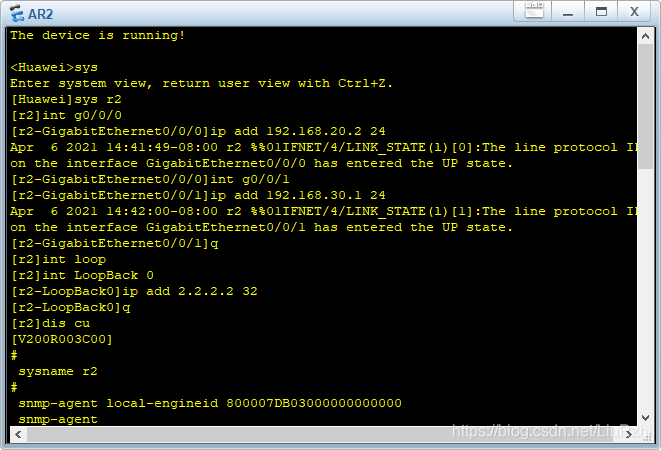
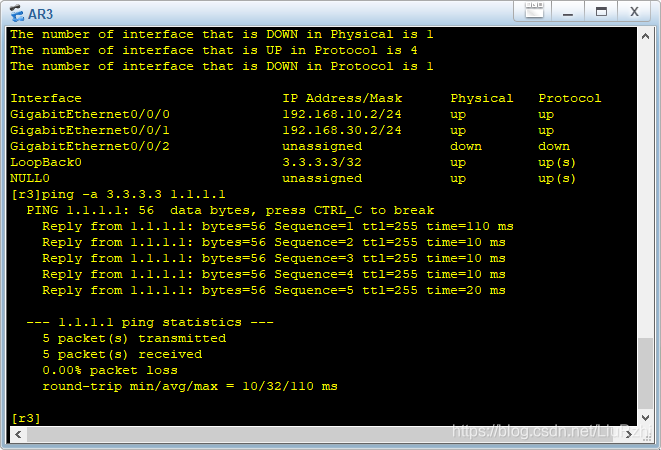
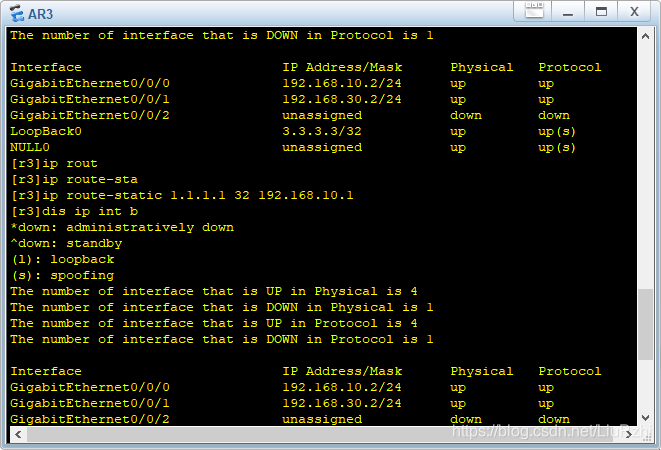
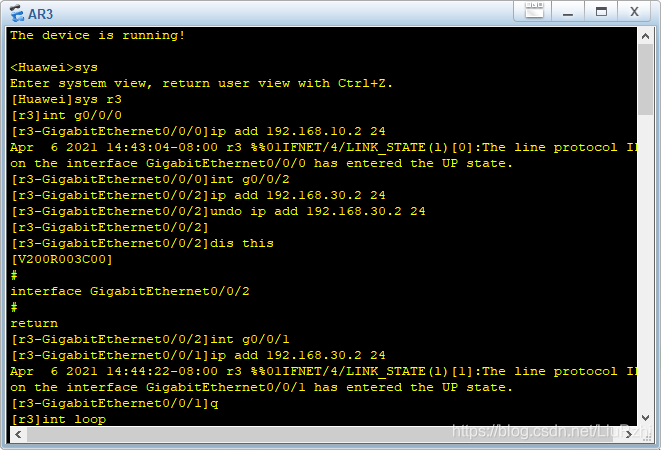
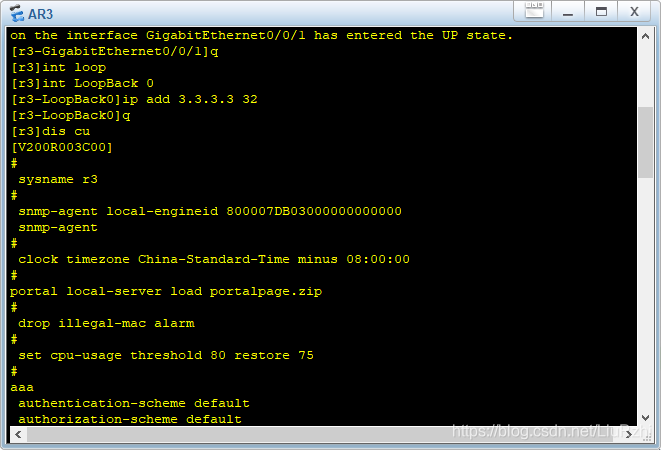
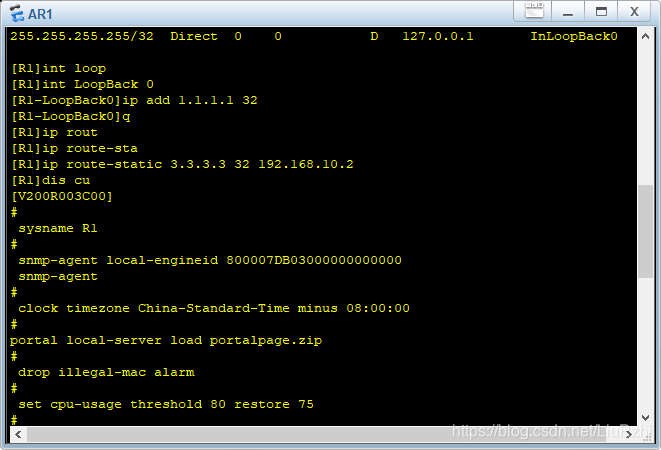 图示为实验过程。
图示为实验过程。 二、单臂路由
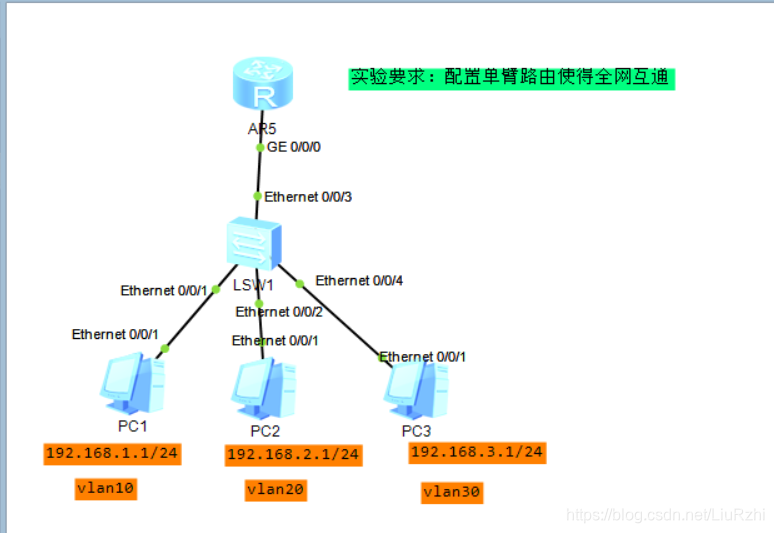
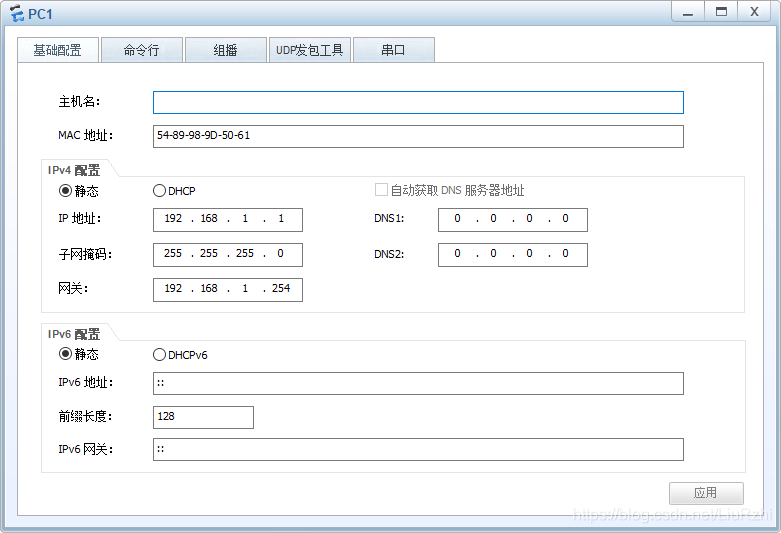
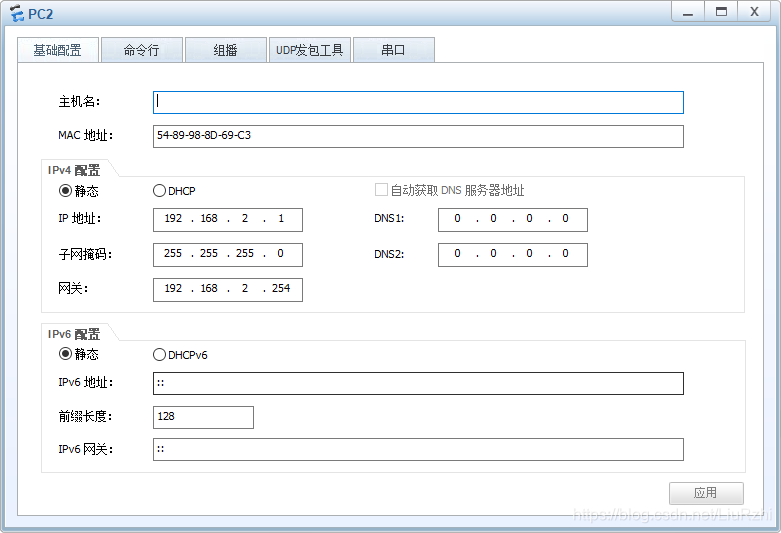
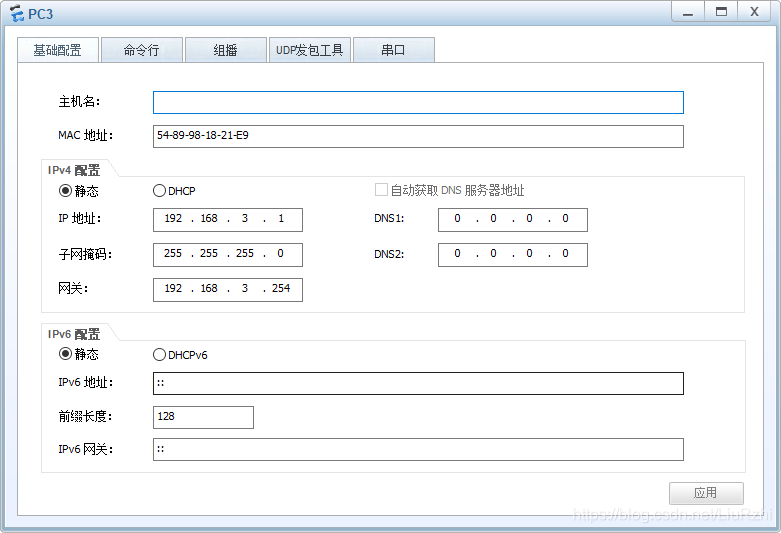 2.配置交换机接口
2.配置交换机接口 sys[Huawei]sys sw[sw]vlan 10[sw]vlan 20[sw]vlan 30[sw]dis vlan[sw]int e0/0/1[sw-e0/0/1]port link-type access[sw-e0/0/1]port default vlan 10[sw]int e0/0/2[sw-e0/0/2]port link-type access[sw-e0/0/2]port default vlan 20[sw]int e0/0/4[sw-e0/0/4]port link-type access[sw-e0/0/4]port default vlan 30[sw]int e0/0/3[sw-e0/0/3]port link-type trunk[sw-e0/0/3]port trunk allow-pass vlan all
3.设置AR1
sys[Huawei]sys r1 int g0/0/0.1 ip add 192.168.1.254 24 dot1q termination vid 10 arp broadcast enable dis this int g0/0/0.2 ip add 192.168.2.254 24 dot1q termination vid 20 arp broadcast enable dis this int g0/0/0.3 ip add 192.168.3.254 24 dot1q termination vid 30 arp broadcast enable dis this
4.尝试连接
pc>ping 192.168.2.1
附实验图
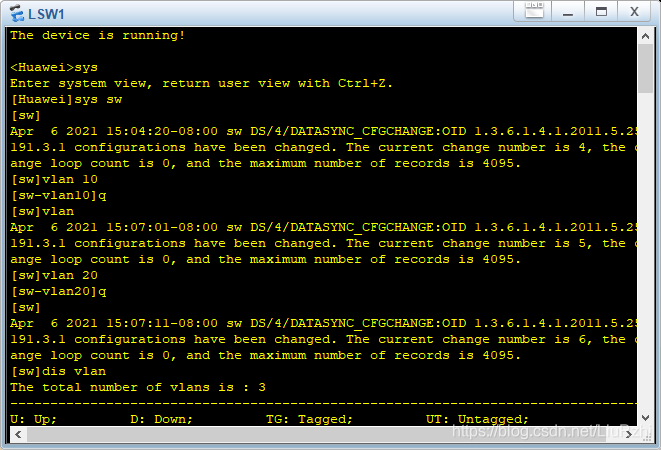
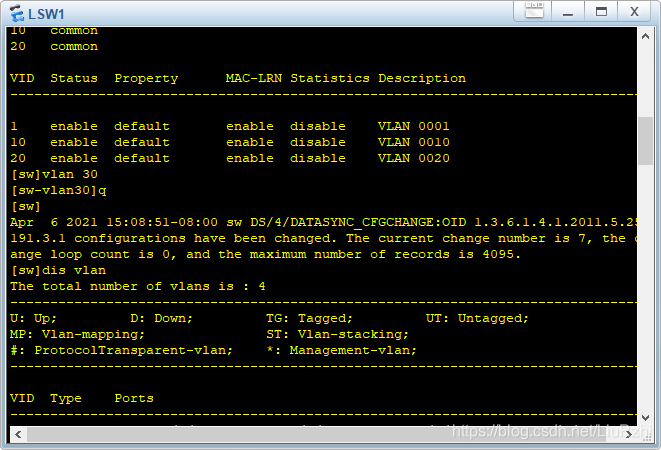
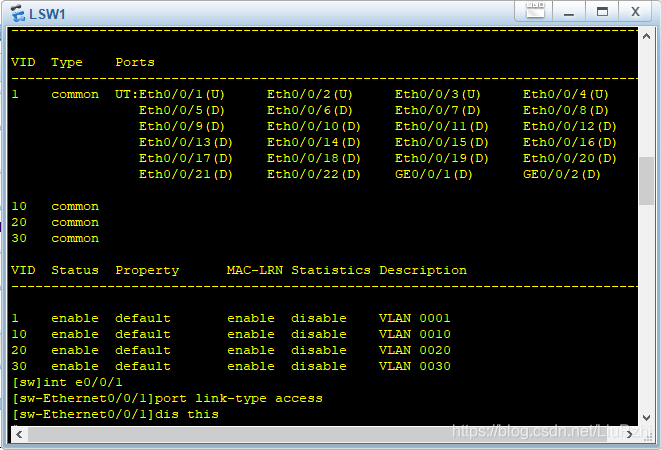
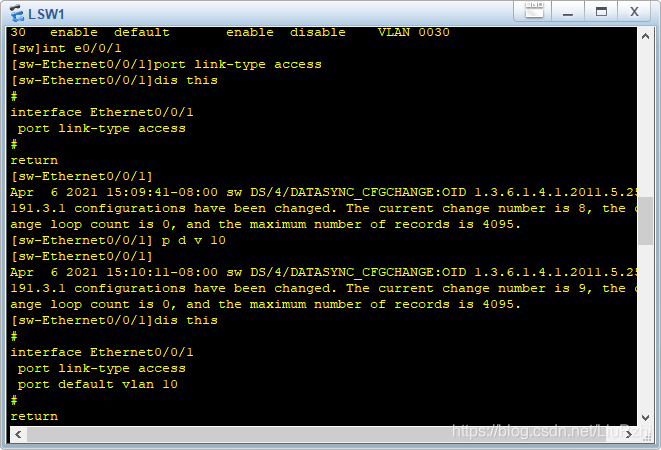
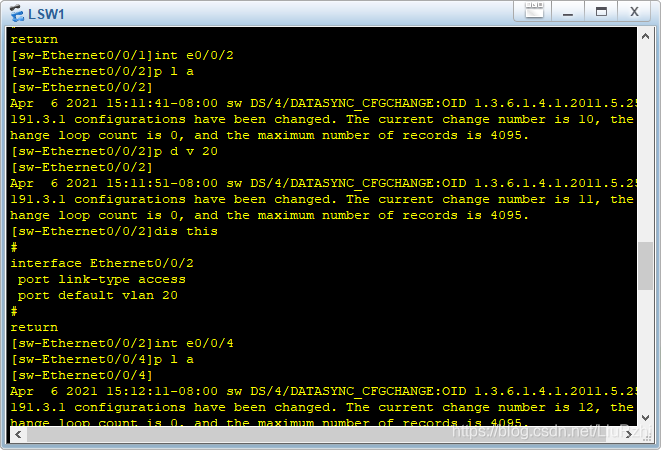
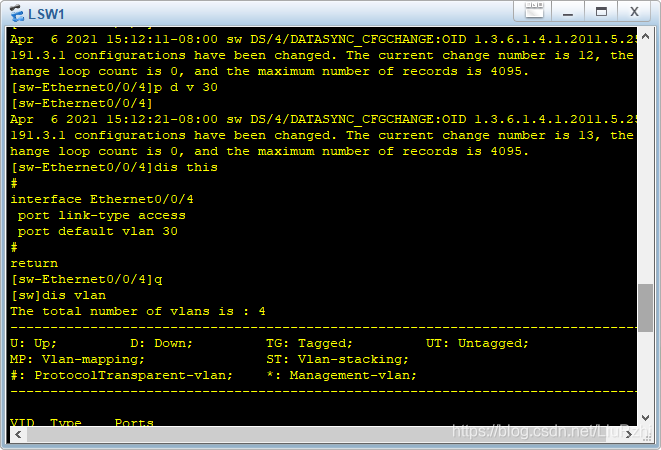
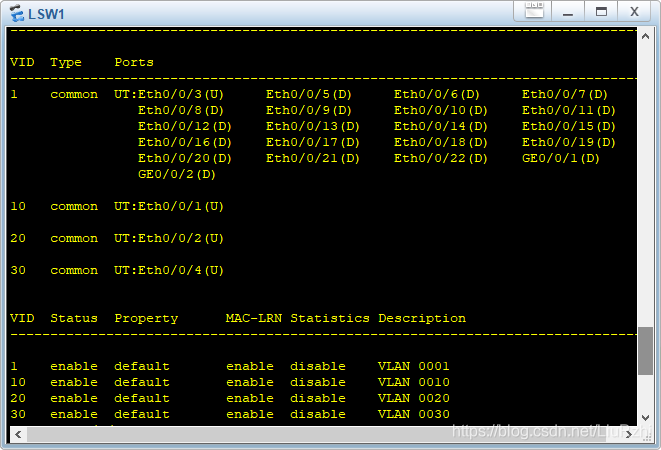


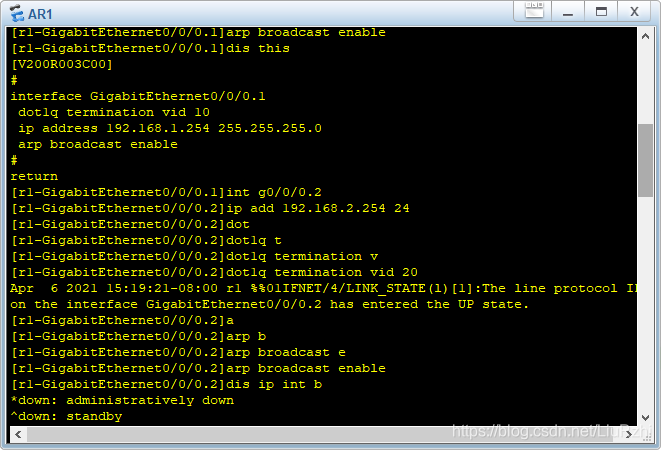
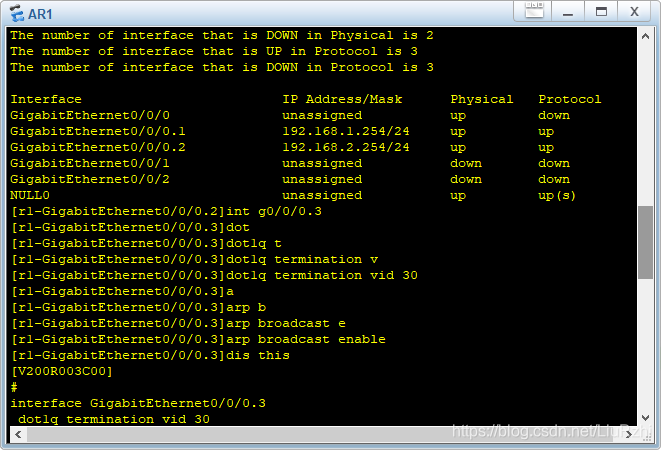
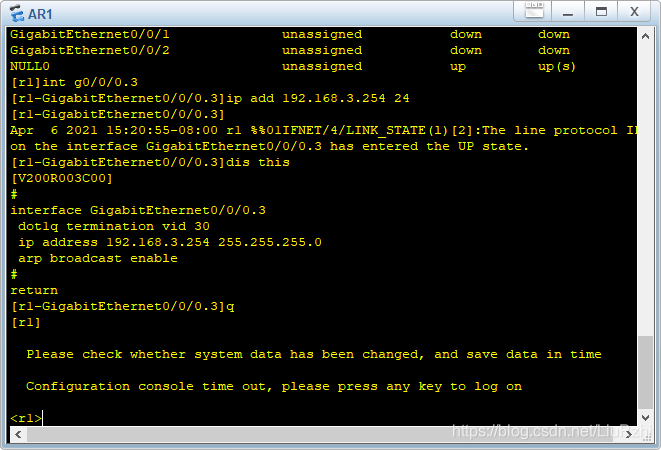
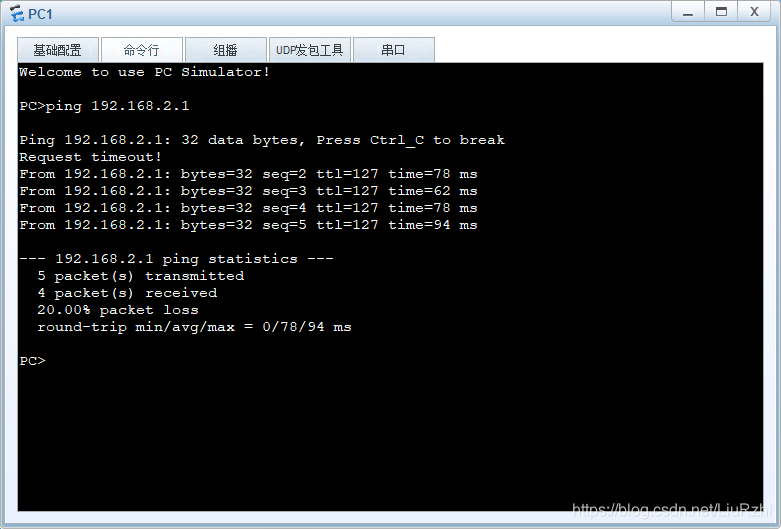
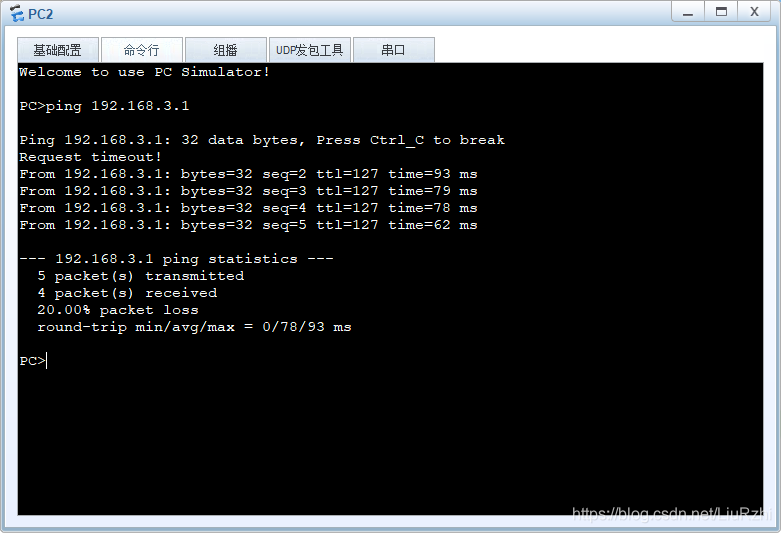
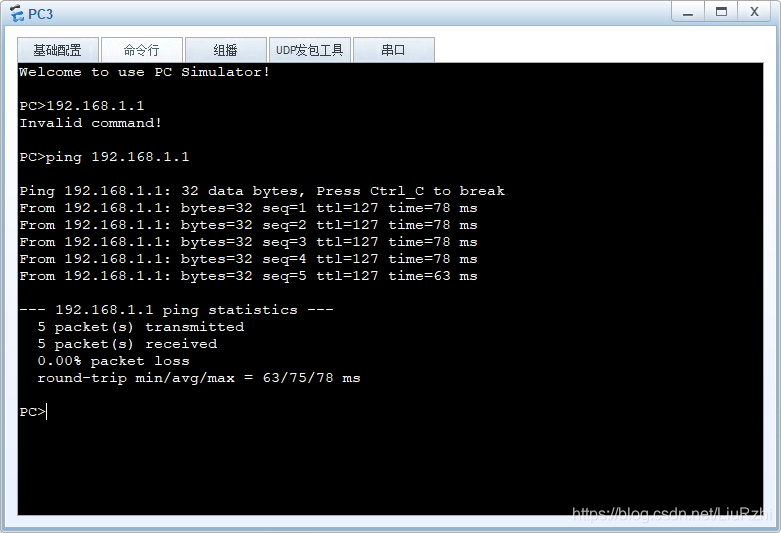 图示为具体的实验过程。
图示为具体的实验过程。 三、综合实验
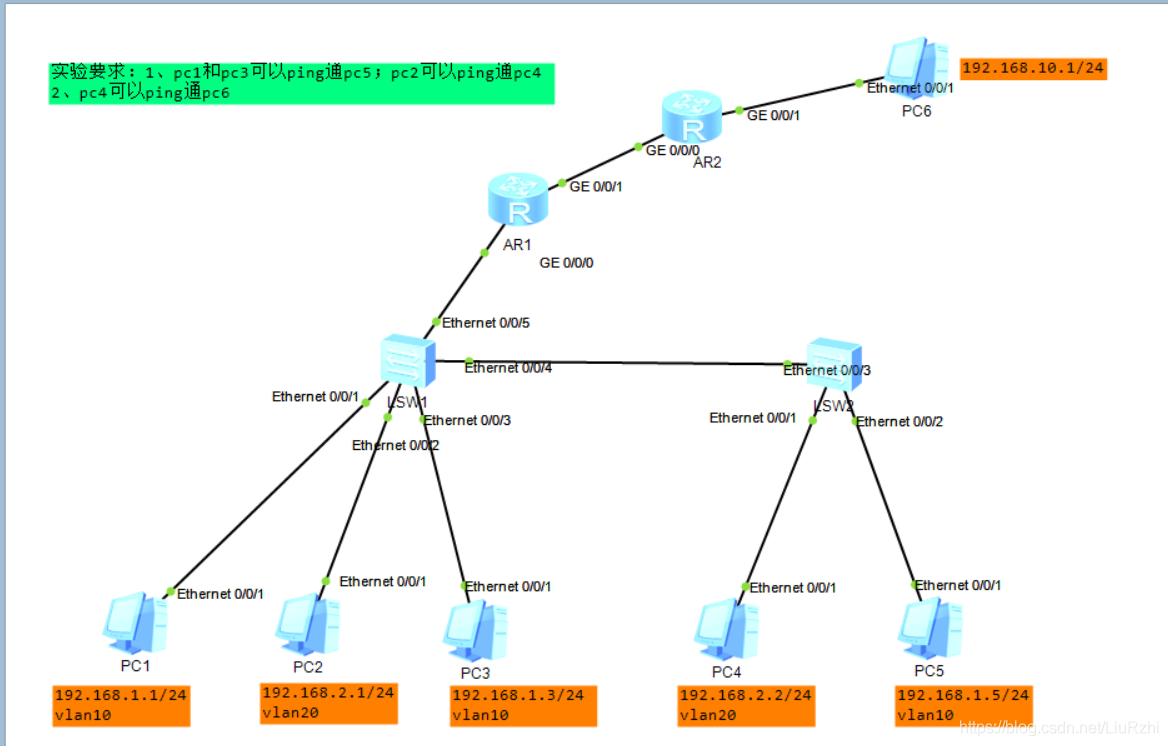
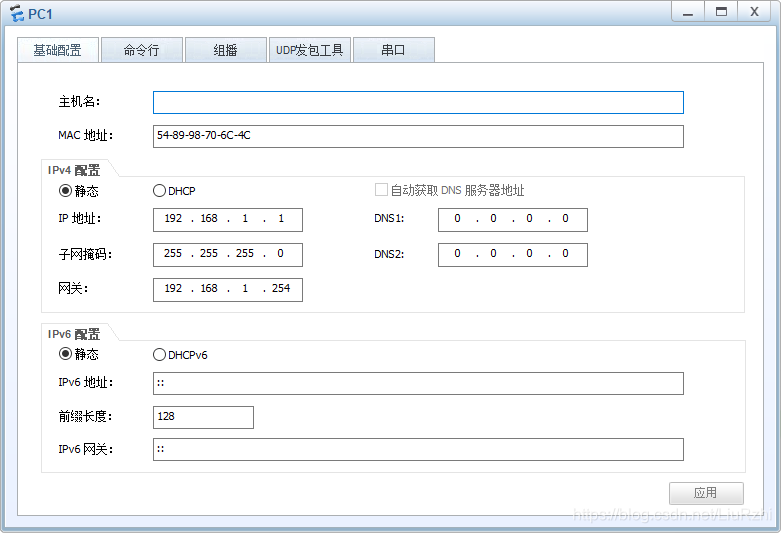
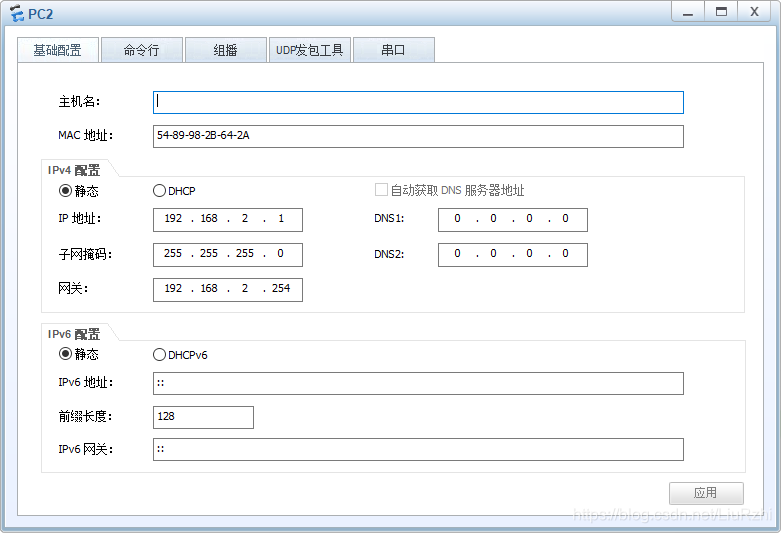
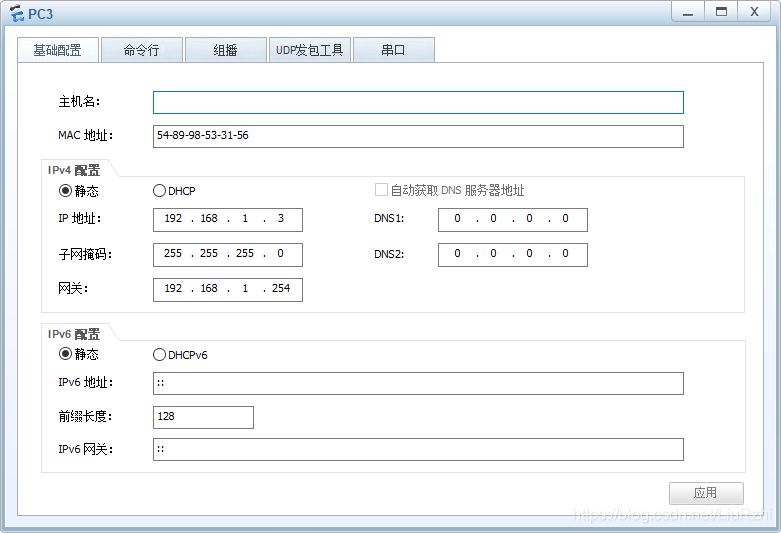
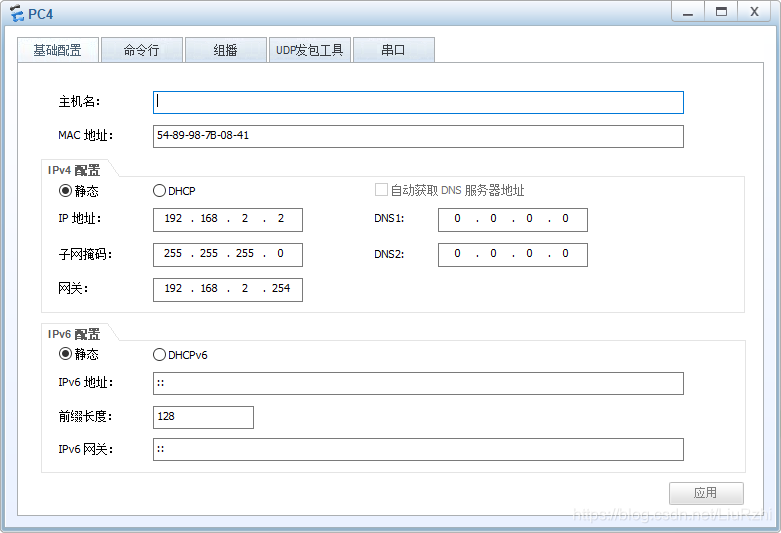
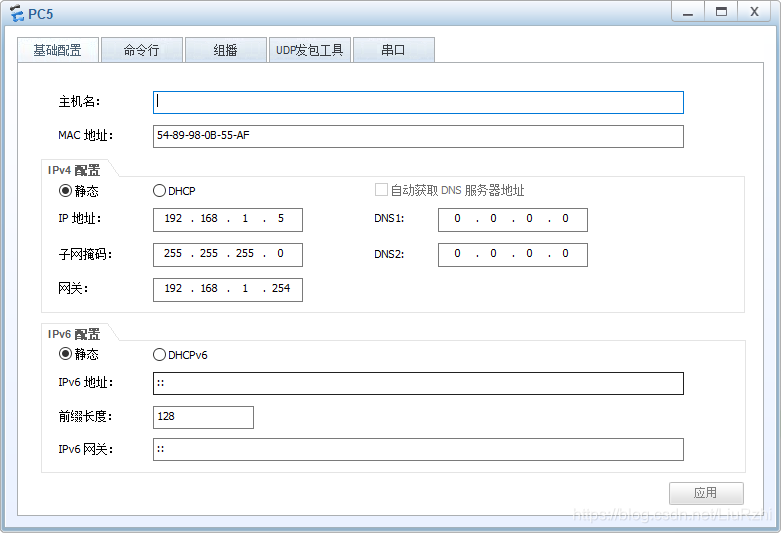
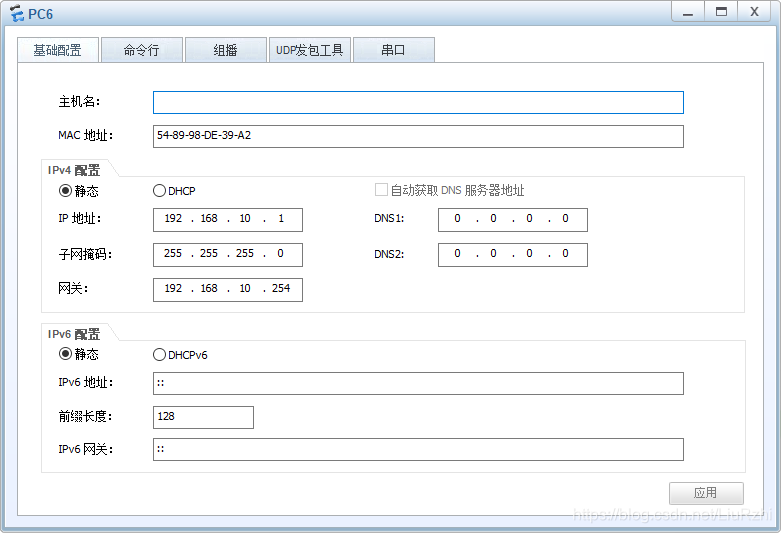 2.配置交换机接口
2.配置交换机接口 sys[Huawei]sys sw1[sw1]vlan 10[sw1]vlan 20[sw1]dis vlan[sw1]int e0/0/1[sw1-e0/0/1]port link-type access[sw1-e0/0/1]port default vlan 10[sw1]int e0/0/2[sw1-e0/0/2]port link-type access[sw1-e0/0/2]port default vlan 20[sw1]int e0/03[sw1-e0/0/4]port link-type access[sw1-e0/0/4]port default vlan 10[sw1]int e0/0/4[sw1-e0/0/3]port link-type trunk[sw1-e0/0/3]port trunk allow-pass vlan all[sw1]int e0/0/5[sw1-e0/0/5]port link-type access[sw1-e0/0/5]port default vlan 20
sys[Huawei]sys sw2[sw2]vlan 10[sw2]vlan 20[sw2]dis vlan[sw2]int e0/0/1[sw2-e0/0/1]port link-type access[sw2-e0/0/1]port default vlan20[sw2]int e0/0/2[sw2-e0/0/2]port link-type access[sw2-e0/0/2]port default vlan 10[sw2]int e0/03[sw2-e0/0/3]port link-type trunk[sw2-e0/0/3]port trunk allow-pass vlan all
3.配置路由器
sys[Huawei]sys r1 int g0/0/0 ip add 192.168.2.254 24 dis this int g0/0/1 ip add 10.0.0.1 8 dis this
sys[Huawei]sys r2 int g0/0/0 ip add 10.0.0.2 8 dis this int g0/0/1 ip add 192.168.10.254 24 dis this
4.设置静态路由
ip route-static 192.168.10.0 24 10.0.0.2 ip route-static 192.168.2.0 24 10.0.0.1
5,尝试连通
ping
附实验图
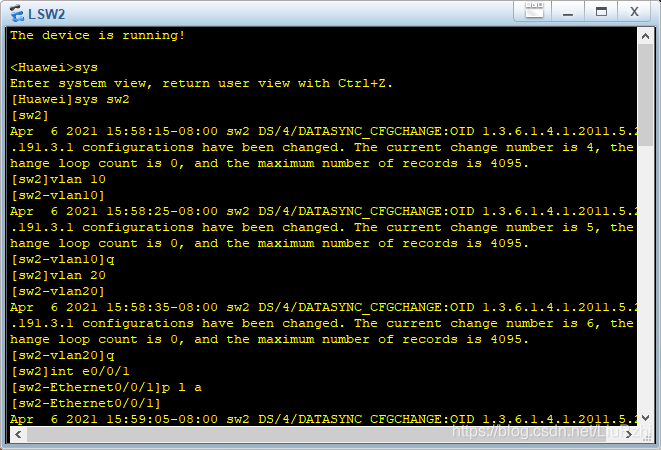
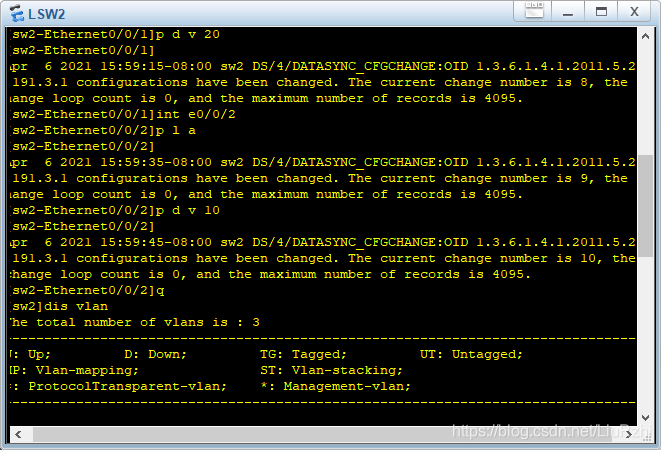
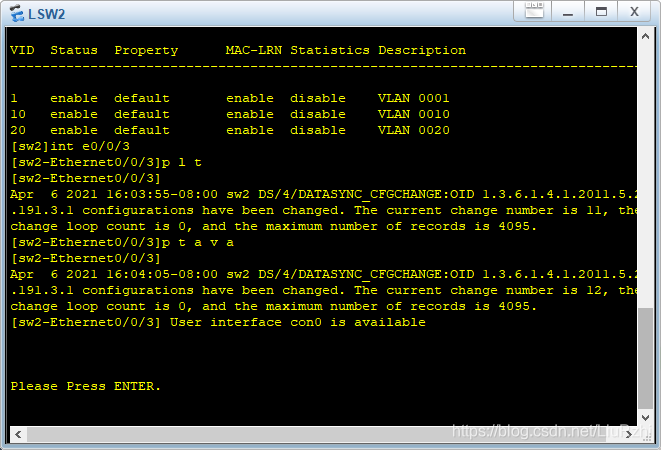
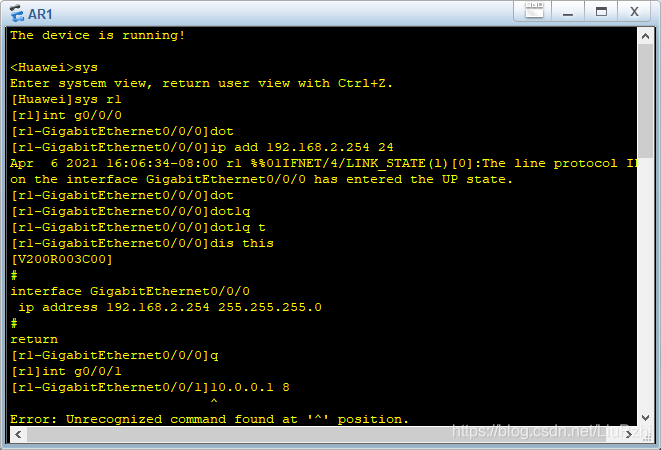
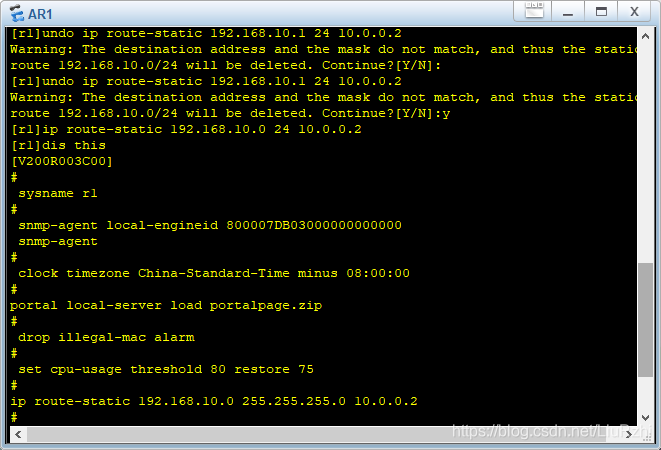
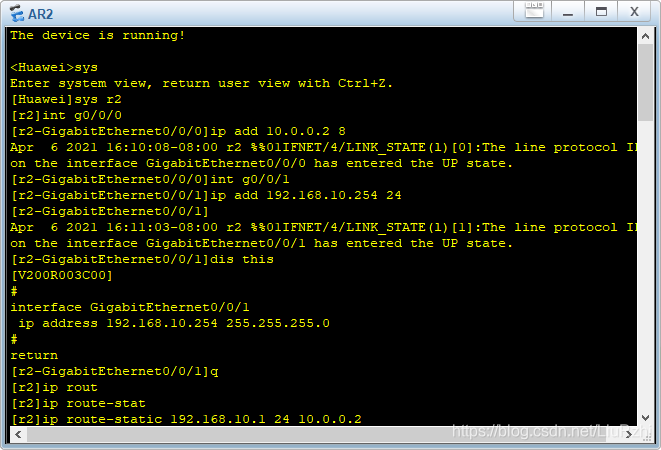
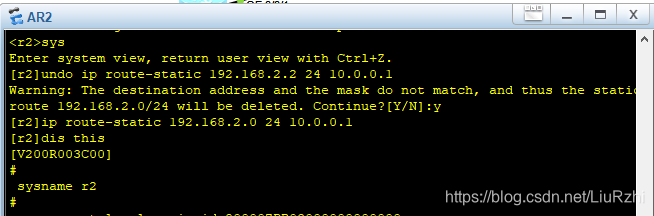
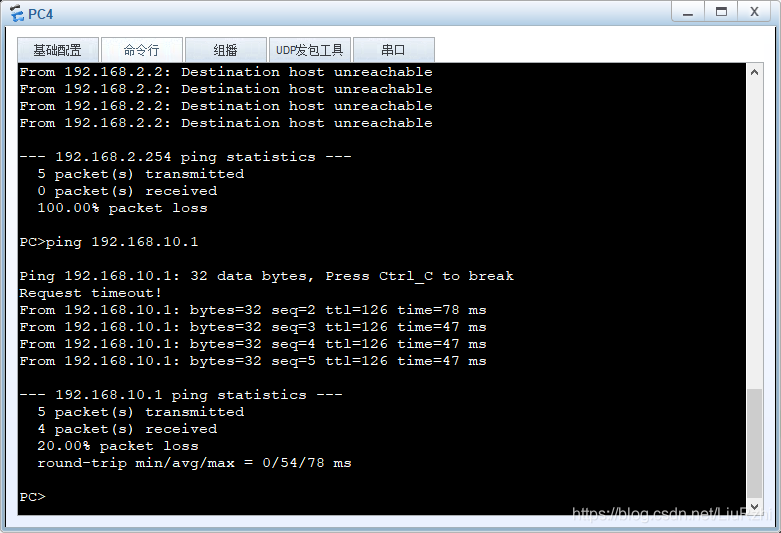
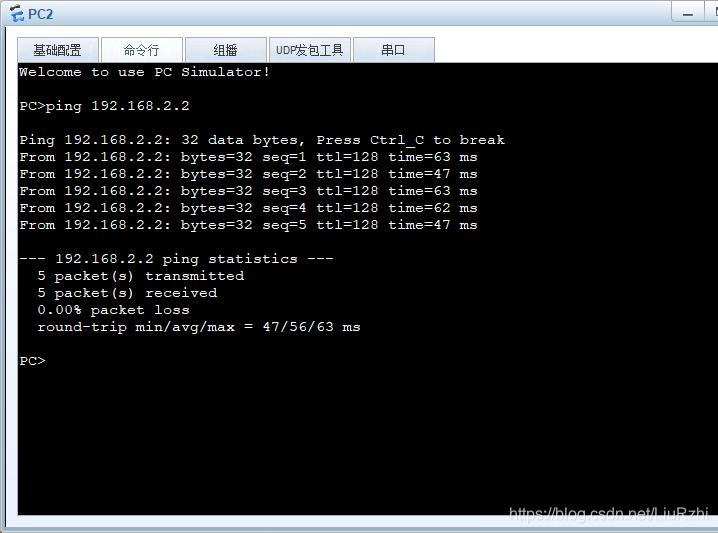
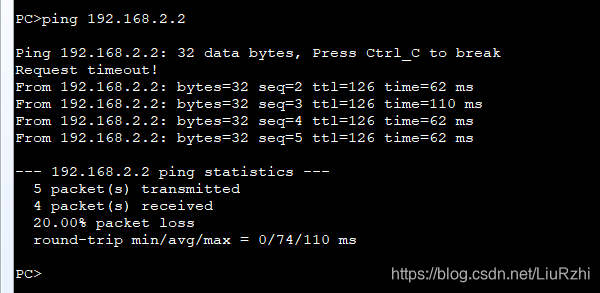
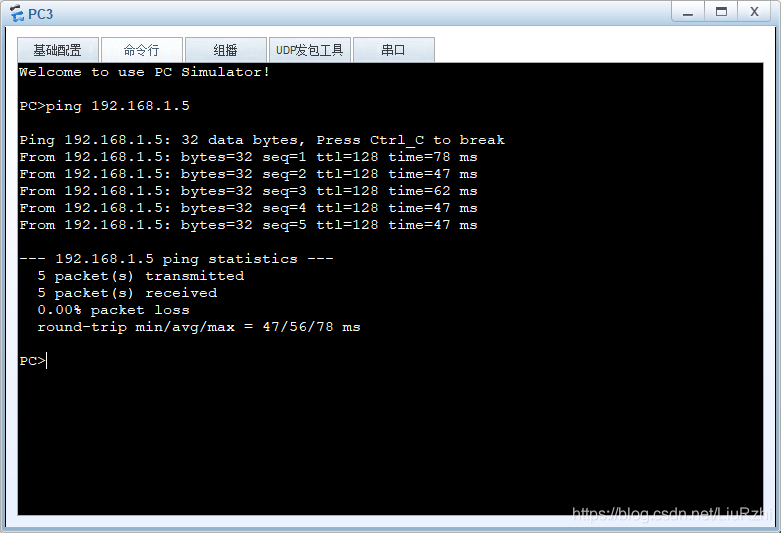
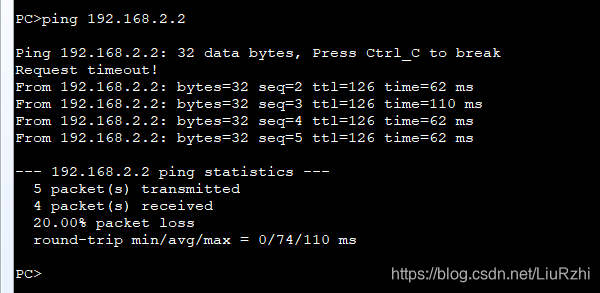 图示为实验得相应流程。
图示为实验得相应流程。 转载地址:http://qyfd.baihongyu.com/
你可能感兴趣的文章
MySQL 误操作后数据恢复(update,delete忘加where条件)
查看>>
MySQL 调优/优化的 101 个建议!
查看>>
mysql 转义字符用法_MySql 转义字符的使用说明
查看>>
mysql 输入密码秒退
查看>>
mysql 递归查找父节点_MySQL递归查询树状表的子节点、父节点具体实现
查看>>
mysql 里对root及普通用户赋权及更改密码的一些命令
查看>>
Mysql 重置自增列的开始序号
查看>>
MySQL 高可用性之keepalived+mysql双主
查看>>
mysql-connector-java各种版本下载地址
查看>>
mysql-group_concat
查看>>
MySQL-【4】基本操作
查看>>
Mysql-丢失更新
查看>>
Mysql-事务阻塞
查看>>
Mysql-存储引擎
查看>>
mysql-开启慢查询&所有操作记录日志
查看>>
MySQL-数据目录
查看>>
MySQL-数据页的结构
查看>>
MySQL-架构篇
查看>>
MySQL-索引的分类(聚簇索引、二级索引、联合索引)
查看>>
Mysql-触发器及创建触发器失败原因
查看>>